Un día es mejor con música mientras se trabaja en un proyecto escolar, plan de trabajo u otras actividades. Incluso cuando te relajas, tus canciones favoritas mejorarán tu estado de ánimo. Pero no esperarás Spotify no funciona, y esto te enfurece. Este es un caso común para las aplicaciones, independientemente de las frecuentes actualizaciones. Lo bueno es que puedes encontrar formas de solucionar problemas en la plataforma de streaming, ya sea que uses Android o iOS. Y ya que estás aquí, se te guiará hacia los mejores y más efectivos métodos para arreglar Spotify.
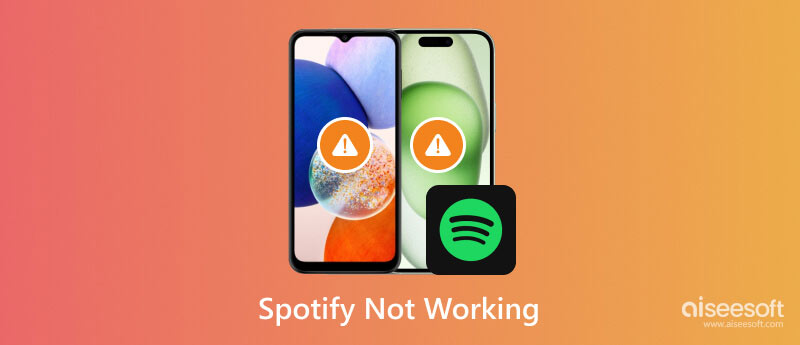
Incluso una plataforma con millones de suscriptores no está exenta de errores del sistema. Dado que Spotify continúa creciendo en Windows, Mac, Android, iOS y otros dispositivos, ocasionalmente habrá problemas técnicos. Hay varias razones por las que Spotify no funciona, como por ejemplo:
No puedes usar Spotify sin una conexión a Internet, pero el servicio sin conexión debería funcionar. Esto empeorará si no tienes una asignación de datos y la aplicación realiza una actualización automática. En otro caso, su dispositivo tendrá problemas, por lo que también es seguro asumir que crea un error al abrir la aplicación. Por último, las actualizaciones de aplicaciones no siempre son una buena idea. Algunas versiones nuevas tendrán errores sin corregir, lo que provocará fallas y fallas en Spotify. Dicho esto, echemos un vistazo a las posibles soluciones en la siguiente parte.
A continuación se muestran algunas soluciones básicas para que Spotify funcione en su teléfono inteligente. Asegúrese de leer y seguir los pasos para que la aplicación sea efectiva en el trabajo. Además, algunas de las soluciones dadas requerirán requisitos para resolverse.
Lo mejor es ver los anuncios desde la página oficial de la plataforma. Aquí, los desarrolladores publicarán interrupciones o problemas globales que hacen que la aplicación sea inutilizable por el momento. Verifique algunos cambios en el sitio web y la versión de la aplicación, y asegúrese del momento en que no estén disponibles.
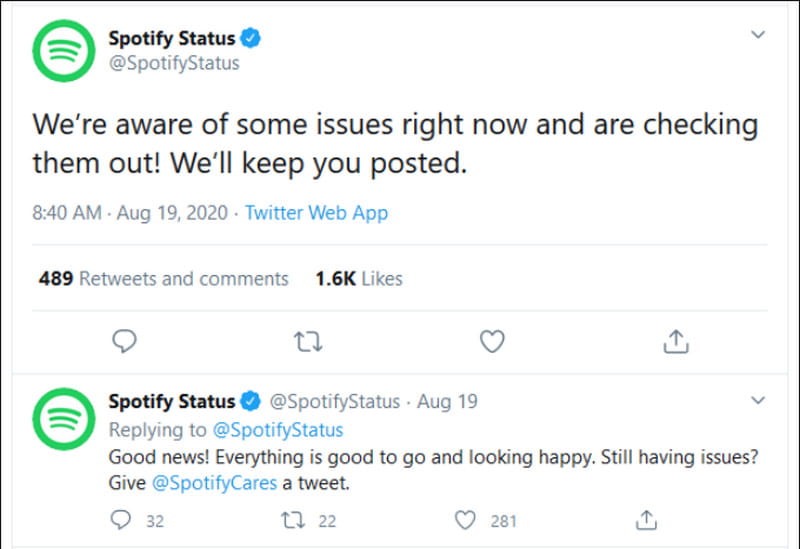
Si no hay más anuncios, puede visitar downdetector.com. Es un servicio en línea que examina una plataforma popular y realiza un seguimiento de los problemas actuales. Otro medio al que acudir es Spotify Status en Twitter, que publica sobre problemas del lado del servidor.
Si Spotify no funciona la primera vez que lo abres, puedes forzar su reinicio. Solo necesita acceder al App Switcher en su teléfono inteligente y deslizar la aplicación hacia arriba. Vuelva a abrir y elija una canción para ver si la aplicación funciona correctamente. Si esto no evita ningún problema, elija otro método en esta publicación.
Utiliza una herramienta profesional para detectar posibles errores en tu dispositivo. Recuperación del sistema iOS de Aiseesoft es un programa de escritorio que puede ayudarte a reparar Spotify cuando no funciona. Además de encontrar errores en las aplicaciones, tiene modos Estándar y Avanzado que ayudarán a conservar o borrar datos una vez que detecte el problema. Una solución todo en uno ayuda al dispositivo a deshacerse del reinicio en bucle, la aplicación fallida, el agotamiento de la batería, la falta de servicio y más. También es fácil de usar, con sólo una curva de aprendizaje promedio, lo cual es excelente para principiantes. Aiseesoft iOS System Recovery se puede descargar en Mac y Windows con requisitos mínimos del sistema.

Descargas
Recuperación del sistema iOS de Aiseesoft
100% Seguro. Sin anuncios.
100% Seguro. Sin anuncios.
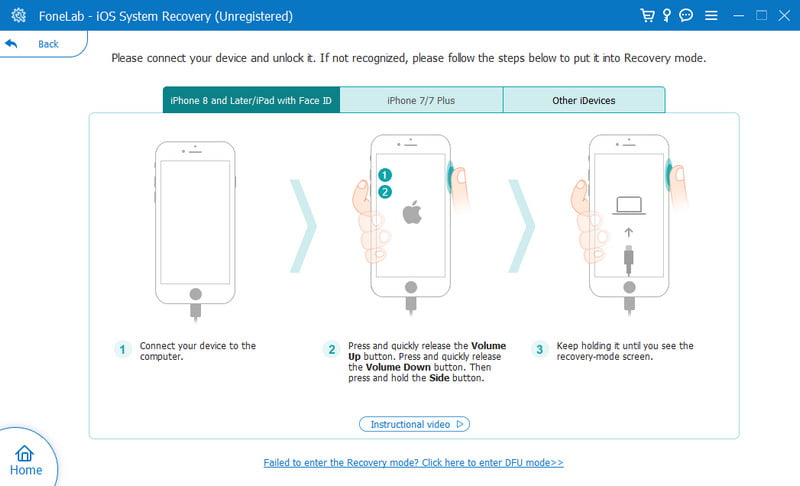
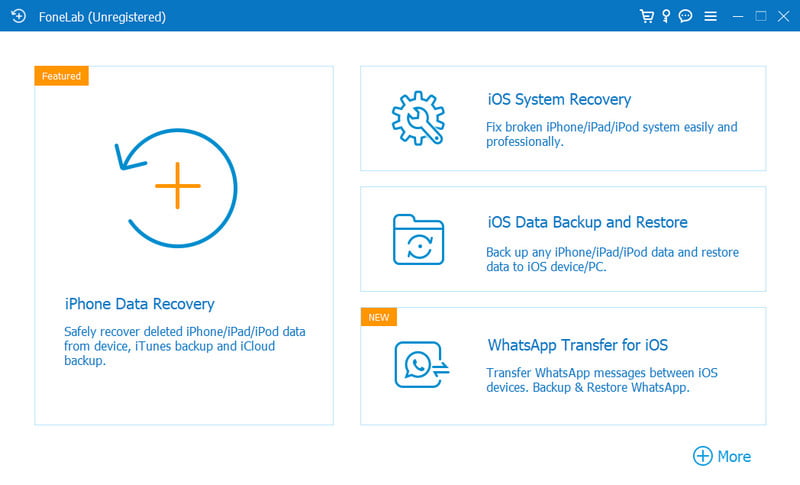
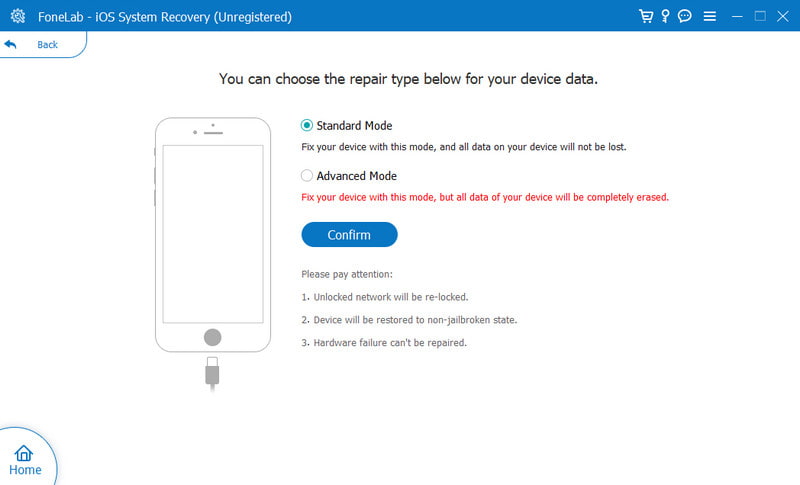
Una posible posibilidad de que Spotify no esté funcionando es una red débil. Varias formas de verificar su WiFi incluyen desconectar el enrutador, desconectar y volver a conectar el dispositivo y restablecer todo el sistema. Si tienes datos móviles o estás cerca de una cafetería con red WiFi, intenta cambiar a ellos y comprueba si la conexión es el problema. Luego, prueba una canción en Spotify.
Una nueva versión puede resolver el problema que enfrenta en Spotify. Esto significa que solucionó los problemas de las versiones anteriores y actualizó otras funciones de la aplicación. Puede activar las actualizaciones automáticas desde la configuración de su teléfono para instalar nuevas versiones de aplicaciones o visitar App Store o Google Play y tocar el botón Actualizar. Si usa Spotify en una PC, puede seguir estos sencillos pasos para actualizar la aplicación:
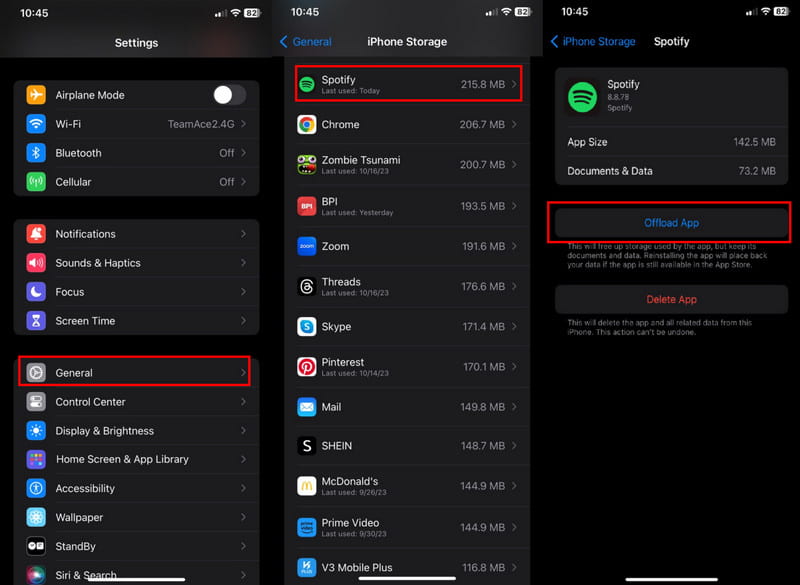
Esta es otra manera fácil de saber si Spotify no funciona en este momento. Al menos cuando reinstale la aplicación, se actualizará con la nueva versión. Si le preocupa perder los archivos de música descargados después desinstalar Spotify, puede crear una lista de reproducción para estos archivos de música y volver a descargarlos una vez que reinstale la aplicación. En cuanto a otros datos de la aplicación, no te preocupes, mientras tengas la cuenta de correo electrónico, podrás usarla nuevamente y te mostrará las canciones y listas de reproducción que acumulaste. Veamos cómo desinstalar y reinstalar Spotify en Android e iOS:
Para Android:
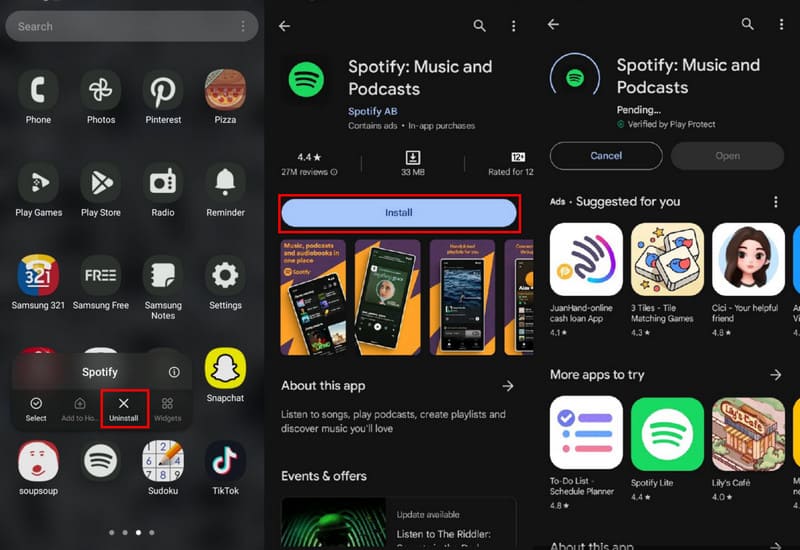
Para iOS:
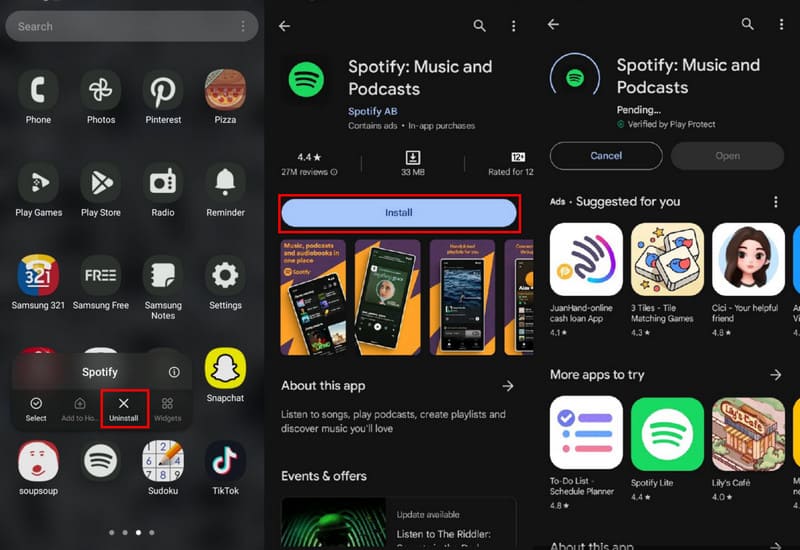
Una aplicación sobrecargada funcionará mal si los archivos temporales no se eliminan con regularidad. Como sabrás, el caché hará que la experiencia de navegación sea más fluida y recomendará más buenas canciones. Sin embargo, también puede afectar el rendimiento de la aplicación. Afortunadamente, limpiar el caché de la aplicación en su teléfono regularmente ayuda a prevenir posibles fallas. Por lo tanto, aprenderá cómo evitar que Spotify falle en iPhone y Android:
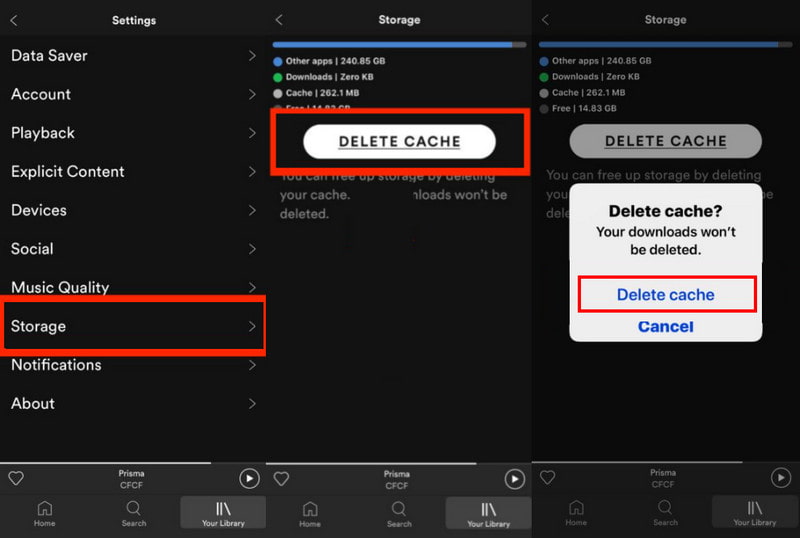
Algunas funciones de su teléfono afectarán a otras aplicaciones cuando estén habilitadas. Este es el caso del modo Bajo consumo, ya que desactivará las aplicaciones para ahorrar batería baja. Spotify puede verse afectado por esta función, pero puedes desactivarla siguiendo los pasos a continuación:
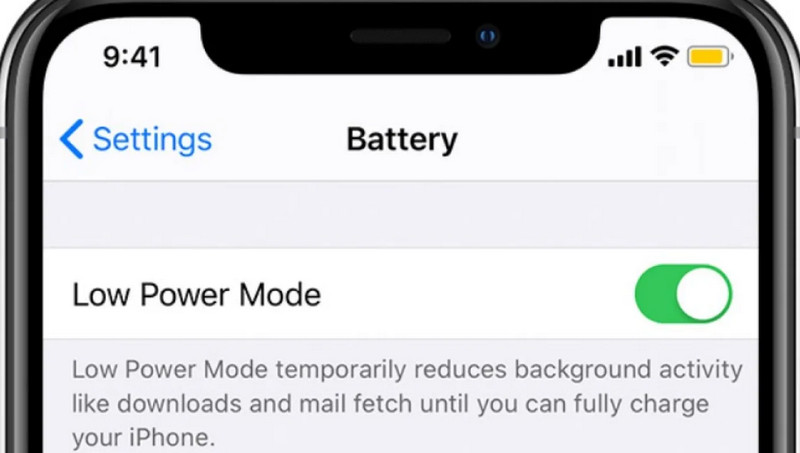
Si realizó un pago por su suscripción mensual de Spotify pero se encuentra en un servidor bancario ocupado, esta podría ser la razón por la cual Spotify no funciona. Aunque el dinero que no se transferirá se reembolsará a su cuenta, no le permitirá utilizar las funciones de Spotify. Puede consultar el pago desde la aplicación Configuración. Dirígete a tu ID de Apple y Suscripciones. Luego, verá el pago en la pestaña Activo si se realizó o no.
Por otro lado, si estás en una prima Familiar, pregúntale al anfitrión si te eliminan del paquete de suscripción. Es posible que su nombre de usuario no aparezca en la lista y haya perdido el acceso a la plataforma. Solicita nuevamente una invitación o elige otro plan de Spotify.
¿Qué hacer cuando Spotify no funciona en este momento?
Lo mejor que puedes hacer es utilizar un detector de sitios web para ver si los servidores están caídos. Además, visite la página oficial para encontrar cualquier anuncio al respecto.
¿Qué hacer cuando Spotify Premium no funciona en mi teléfono?
Cierre sesión para forzar que el dispositivo y la cuenta realicen una actualización. Solo asegúrese de verificar los detalles de inicio de sesión y de estar utilizando la cuenta correcta.
¿Por qué Spotify sigue fallando en iPhone?
Hay muchos factores por los que esto sucede. Utilice las soluciones de esta publicación, como iniciar y cerrar sesión, reinstalar la aplicación y verificar la conexión WiFi.
Conclusión
Spotify puede reaccionar de forma extraña de vez en cuando, pero puedes solucionarlo con estas soluciones. Cuando Spotify no funciona, existen formas básicas de solucionarlo. Pero si lo ha probado todo, es hora de utilizar Aiseesoft iOS System Recovery. El software de escritorio garantiza la corrección de cualquier error del sistema en su dispositivo. Pruébelo en Windows y Mac.

Repare su sistema iOS a la normalidad en varios problemas, como estar atascado en modo DFU, modo de recuperación, modo de auriculares, logotipo de Apple, etc. a la normalidad sin pérdida de datos.
100% Seguro. Sin anuncios.
100% Seguro. Sin anuncios.
¡Felicitaciones!
Te has suscrito con éxito a nuestro boletín informativo. El exclusivo hasta un 40 % para los suscriptores es AISEFOKS ¡Ahora puedes copiarlo y usarlo para disfrutar de más beneficios!
¡Copiado exitosamente!